Como usar o aplicativo Microsoft People
Windows 10 inclui um aplicativo de contato chamado aplicativo Pessoas, que é uma versão mais avançada do aplicativo de contato anterior que permite a fácil consolidação de contatos entre diferentes contas de internet.
Usuários que utilizam o Microsoft Mail e os aplicativos de calendário também podem usar o aplicativo Pessoas para ver suas conversas mais recentes com indivíduos específicos e quaisquer compromissos agendados. O aplicativo People pode ser útil para ajudá-lo a manter seu Rolodex digital bonito, organizado e tudo em um só lugar.
Este artigo aborda o aplicativo Pessoas incluído na versão mais recente do Windows 10.
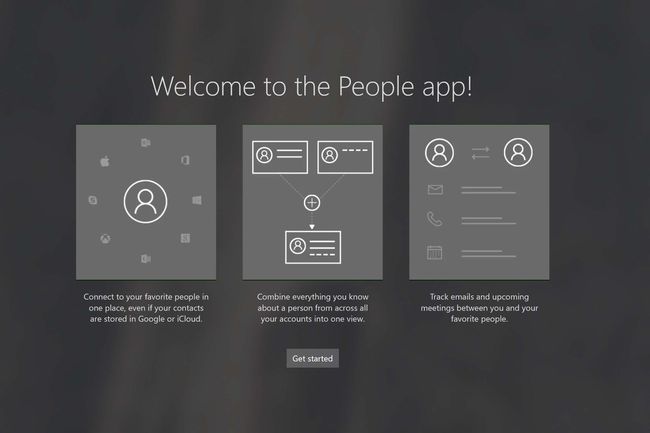
Onde posso acessar o aplicativo People no Windows?
O aplicativo People é instalado por padrão no Windows e não pode ser desinstalado. Assim, o programa estará sempre localizado no menu Iniciar. Para acessar o App People, clique no seu Começarcardápio então procurar para o aplicativo usando o Barra de pesquisa. Assim que o aplicativo People aparecer, Clique para abrir o aplicativo.
Quais contas são suportadas pelo aplicativo People?
O aplicativo People importa os contatos preexistentes que você armazenou com sua conta de e-mail. Os serviços com suporte para configuração do People App incluem Outlook.com, Hotmail.com, Live.com, Exchange, Microsoft 365, Gmail, Yahoo Mail e iCloud. Serviços adicionais podem ser configurados por meio das opções de Configurações avançadas, como o Exchange ActiveSync.

Configurando uma conta com o aplicativo People
Se quiser adicionar seus contatos ao aplicativo Pessoas, você precisará conectar o aplicativo a uma conta, como as mencionadas acima. Siga estas etapas para abrir o aplicativo Pessoas pela primeira vez e começar.
Abra o Pessoas aplicativo do janelasComeçarCardápio.
-
Clique no Iniciar botão.
O aplicativo People irá solicitar acesso ao seu e-mail e calendário, clique em sim quando ambas as caixas de diálogo aparecem.
Clique no + Importar contatos botão.
Selecione sua conta de e-mail quais contatos você deseja importar e seguir o entrar procedimento para o seu provedor específico.
Clique Feito.
Se você deseja adicionar mais contas, selecione o + Importar contatos botão novamente, caso contrário, selecione Pronto para ir.
Como criar um novo arquivo de contato
Tem alguém novo para adicionar à sua lista de contatos? Fantástico! Siga estas etapas para adicionar um novo arquivo de contato ao aplicativo Pessoas e salvá-lo na conta de Internet apropriada para acesso posterior.
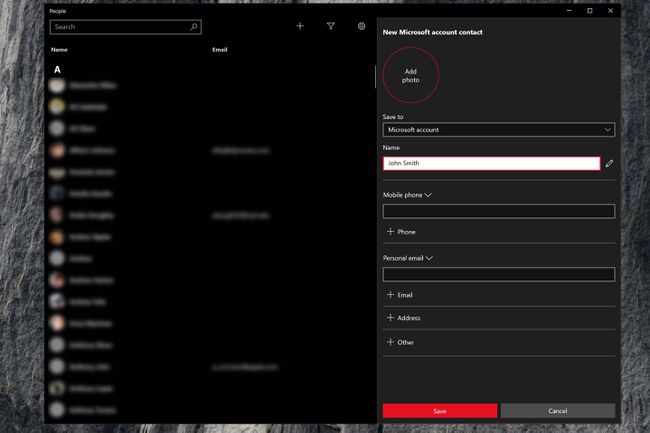
Clique no botão + no topo do Pessoas App para começar.
Na janela lateral que aparece, selecione a conta de e-mail desejada na qual deseja salvar as novas informações sob o Salve para título.
Digite o nome e o sobrenome da pessoa no Nome campo. Se você deseja ter um controle mais preciso, clique no ícone de lápis para adicionar apelidos, títulos, sufixo e muito mais.
-
Adicione todas as informações restantes que você deseja incluir, como números de telefone, endereços de e-mail e endereços físicos.
Clicando no + Outro opção lhe dará acesso a campos de contato adicionais, incluindo site da Web, empresa, cargo, outra pessoa significativa, filhos, aniversário e muito mais.
Se você deseja adicionar uma foto ao contato, selecione a circular Adicionar foto botão na parte superior da caixa de diálogo da nova conta. Caso contrário, clique no Salve botão para salvar o contato em sua conta.
Visualizando eventos e conversas com contatos
Para ver os próximos eventos e conversas recentes com uma pessoa, basta clicar em seu nome no lado esquerdo do aplicativo Pessoas. O lado direito do aplicativo agora mostrará as informações do contato, bem como quaisquer eventos futuros e conversas recentes.
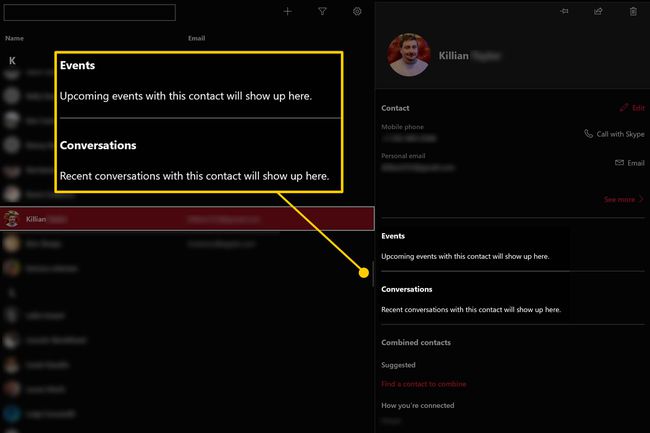
Para que os próximos eventos apareçam sob o nome de um contato, a pessoa deve ser incluída no evento do calendário. Para que as conversas recentes apareçam, um endereço de e-mail deve ser listado.
Como mostrar apenas contatos específicos no aplicativo Pessoas
Você pode optar por mostrar apenas os contatos de uma conta específica ou, se estiver usando o aplicativo Pessoas como lista telefônica, pode desejar exibir apenas os contatos com um número de telefone disponível. Para classificar o aplicativo People, selecione o Filtrobotão (o ícone do funil) na parte superior da tela, então escolha ocontas que você gostaria de ver, junto com se deseja ou não ocultar contatos sem números de telefone.
Como combinar contatos
Se você tiver contatos duplicados em várias contas da Internet ou no mesmo catálogo de endereços, será fácil combiná-los. Siga estas etapas para limpar o aplicativo Pessoas rapidamente.
Clique em um dos contatos que você deseja combinar.
-
No lado direito da tela, role para baixo até o Contatos combinados seção. Se o contato que você deseja combinar já estiver exibido, selecione-o. Caso contrário, continue na próxima etapa.
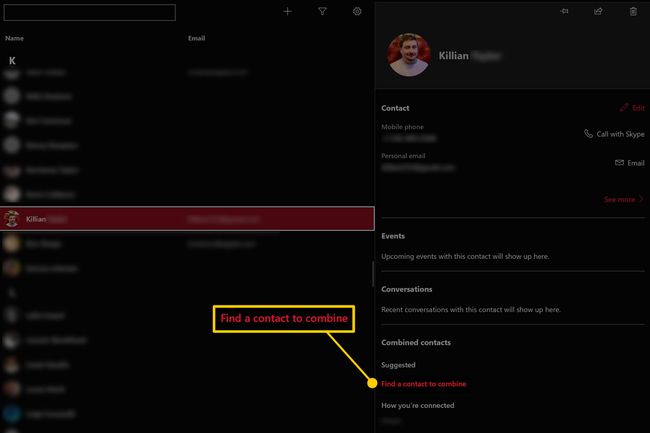
-
Se o contato que você deseja combinar ainda não for mostrado, selecione o Encontre um contato para combinar botão. Na lista, selecione o arquivo de contato que deseja combinar com o atual.
Para separar dois contatos, clique no Veja mais> opção na parte inferior das informações de contato e, em seguida, clique no Separado botão.
Isso é tudo, seus contatos agora estão combinados!
Configurações de aplicativos de pessoas comuns
Para acessar as opções de Configurações do aplicativo Pessoas, selecione o Definições (o ícone de engrenagem) na parte superior da tela. De dentro do Definiçõescardápio, você pode adicionar contas adicionais, remover contas atuais e escolher como deseja classificar sua lista de contatos.
